自宅にvSphere検証環境を構築 その3:ESXiの構築
前回、VMware Workstationのインストールと事前準備まで実施した。
今回はESXiのインストールと設定までを行う。
ESXiの構築
ESXiのインストール
VMware Workstationで[新規仮想マシンの作成]⇒[標準]を選択し、次に進む。
インストラ―ディスクイメージファイルは、その1でダウンロードしたESXiのイメージファイルを選択する。
VMware ESXi 8を検出できないが、以下サイトで互換性を調べた限りはESXi 8に対応しているようなので、[VMware ESX 7]を選択してインストールする。
Product Interoperability Matrix
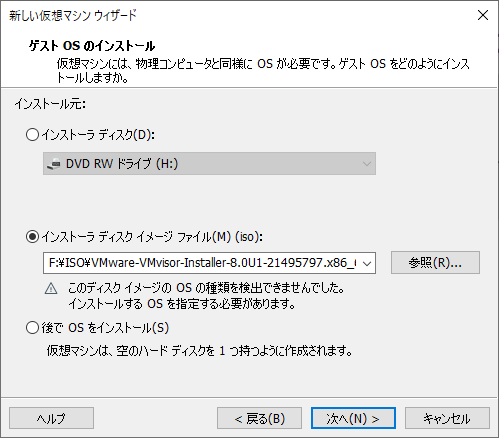
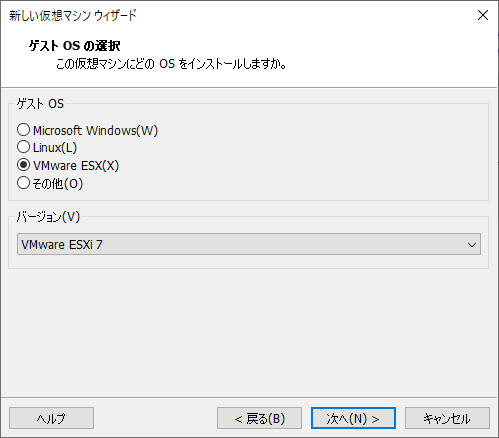
[ハードウェアのカスタマイズ]をして、メモリ、プロセッサ、ネットワークアダプタの設定を行う。
今回はメモリ32GB、プロセッサ12、ネットワークアダプタをNATに設定した。
プロセッサの[Intel VT-x/EPT または AMD-V/RVIを仮想化]は有効化しておく必要がある。
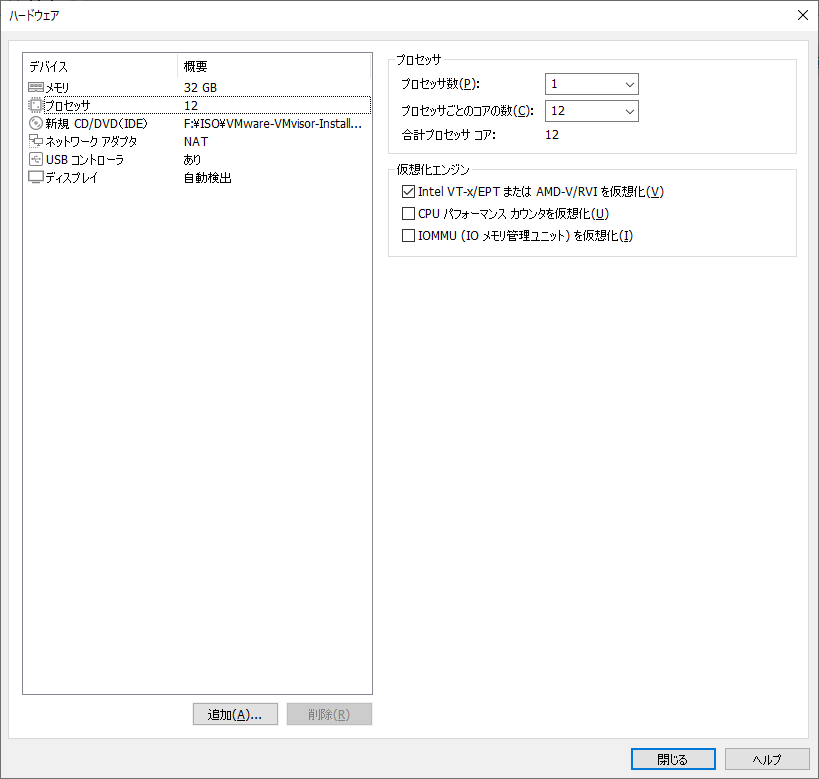
最後に[完了]を選択する。
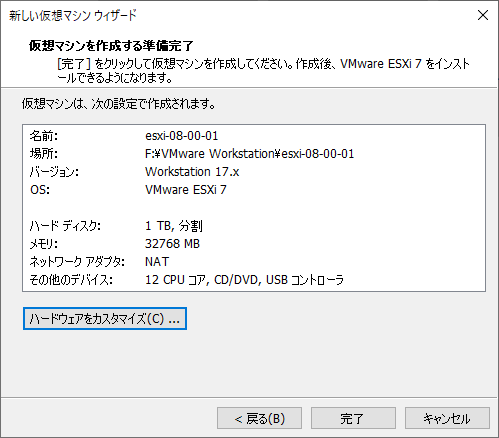
作成した仮想マシンを起動すると、ESXi 8のインストーラが起動する。

道なりに進め、インストールが完了後、再起動するとESXi 8が起動する。
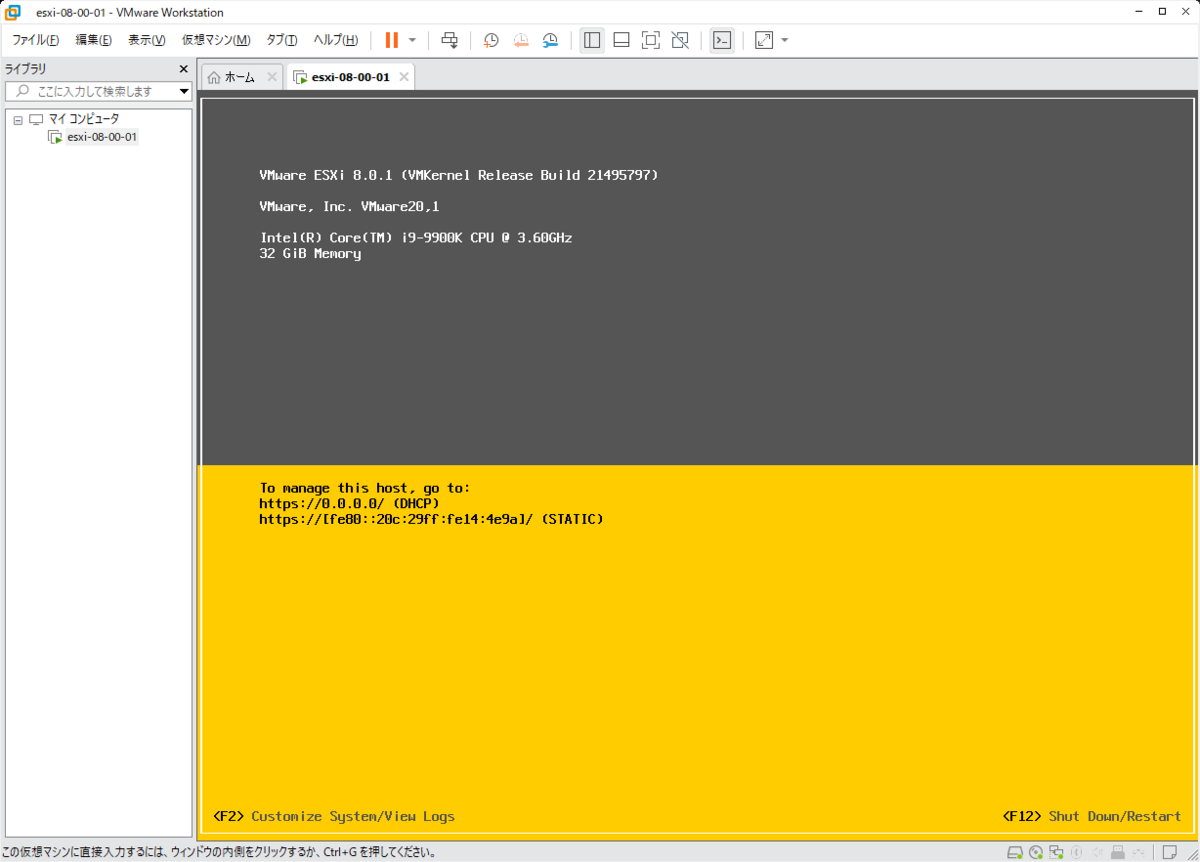
ESXiの設定
DHCPは無効にしたため、自分でIPアドレスは設定する必要がある。
ESXi起動画面で、F2を押し、ESXi Shell、SSHの有効化とネットワークの設定をした。
- Trubleshooting Options
- Enable ESXi Shell:Enable
- Enable SSH:Enable
- Configure Management Network
IPv6を無効化したため、再起動が必要になる。再起動すると固定IPアドレスが設定された状態で起動する。
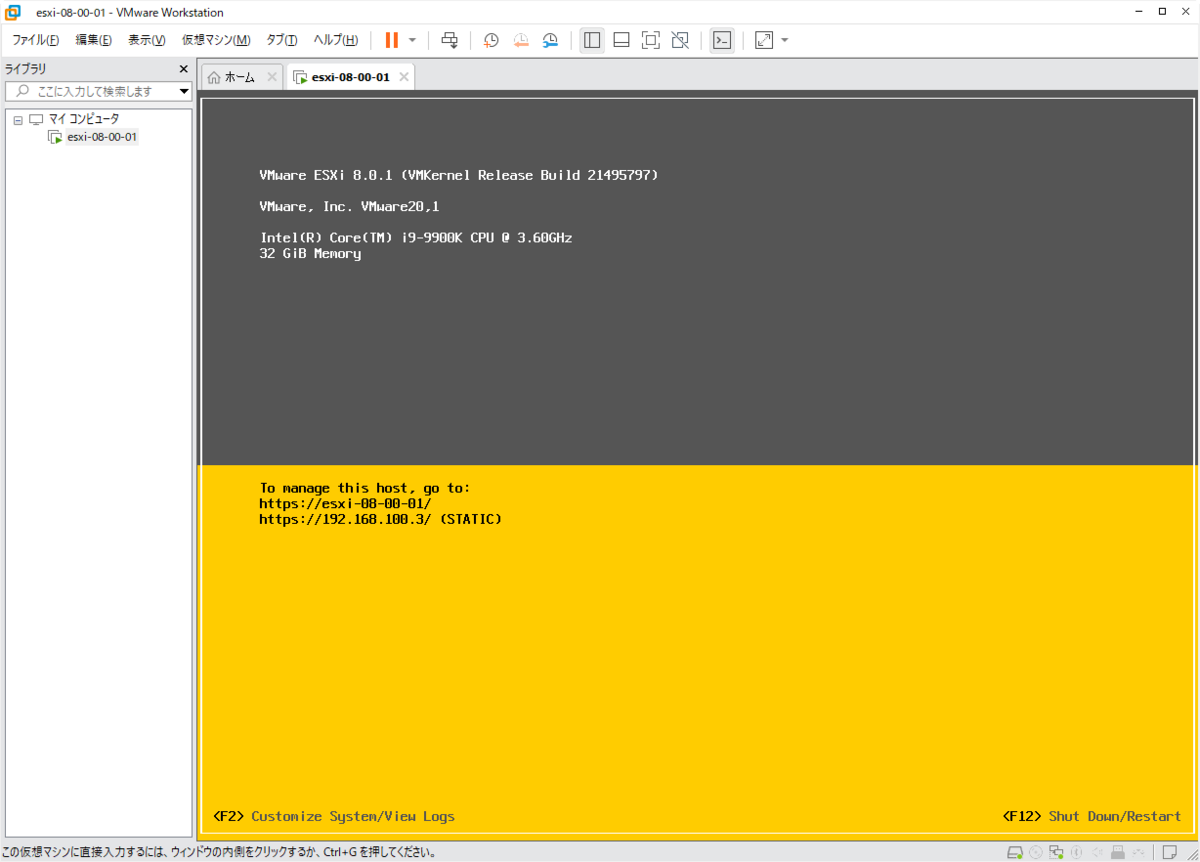
設定はここまでで完了で、試しにWindows PCから設定したIPアドレスにSSH接続する。
PS C:\Users\kuluk> ssh 192.168.100.3 -l root Password: The time and date of this login have been sent to the system logs. WARNING: All commands run on the ESXi shell are logged and may be included in support bundles. Do not provide passwords directly on the command line. Most tools can prompt for secrets or accept them from standard input. VMware offers powerful and supported automation tools. Please see https://developer.vmware.com for details. The ESXi Shell can be disabled by an administrative user. See the vSphere Security documentation for more information. [root@esxi-08-00-01:~] ping 8.8.8.8 PING 8.8.8.8 (8.8.8.8): 56 data bytes 64 bytes from 8.8.8.8: icmp_seq=0 ttl=128 time=12.135 ms 64 bytes from 8.8.8.8: icmp_seq=1 ttl=128 time=5.503 ms 64 bytes from 8.8.8.8: icmp_seq=2 ttl=128 time=4.903 ms --- 8.8.8.8 ping statistics --- 3 packets transmitted, 3 packets received, 0% packet loss round-trip min/avg/max = 4.903/7.514/12.135 ms
SSH接続ができ、GoogleのパブリックDNSから応答が返ってくることを確認した。
また、Windows PCのブラウザから、hosts設定した名前でアクセスし、ESXiの管理画面に接続できることも確認できた。

今回はここまで。次回は今回構築したESXi上にvCenterを構築する。